重装系统哪家最干净-最干净的系统重装工具推荐
在日常使用电脑时,我们常会遇到频繁崩溃、病毒入侵等问题,此时重装系统能让电脑快速恢复正常。然而,当下系统重装工具繁多,让人难以抉择,究竟哪家最干净呢?这里小编推荐大家使用系统之家装机大师。它功能强大且易于使用,非常适合需要重装系统的用户,尤其是电脑小白。

更新日期:2022-06-04
来源:纯净之家
最近有不少的朋友都想了解系统之家重装大师,其实使用系统之家重装大师是电脑重装比较常用的重装软件,相信很多朋友也都会使用系统之家重装工具,但是为了照顾一些新朋友,那么今天将给大家分享关于系统之家重装大师工具详细的使用教程。
有不少的朋友都想了解系统直觉爱重装大师工具,其实使用系统之家重装大师是电脑重装较为简单的一种方法,很多朋友之前也已经学会了使用系统之家一键重装,但是考虑到一些新朋友,那么今天将给大家分享关于系统之家重装大师工具详细的使用教程。
2017系统之家重装大师工具教程
下载并打开软件,打开软件之前建议先检查一下磁盘空间是否充足,
系统之家重装大师界面1
在开始重装系统之前建议把电脑安全软件关掉,以免造成安装失败
系统之家重装大师界面2
打开软件,选择系统重装
系统之家重装大师界面3
软件自动检测装机环境,待完成后点击下一步
系统之家重装大师界面4
选择所需要的系统版本,不要挑错哦,不兼容就不好了,点击安装此系统
系统之家重装大师界面5
也可自定义系统镜像保存位置,避免C盘空间不足的情况
系统之家重装大师界面6
进入下一界面,是否备份按自己需求来,
系统之家重装大师界面7
我就没什么要备份的了,直接点击下一步,
系统之家重装大师界面8
你可以选择制作U盘,或者直接安装系统,我比较懒,就选择直接安装了
系统之家重装大师界面9
你会发现下载网速非常快,软件丝毫没有要限你速让你充会员什么的,非常良心
系统之家重装大师界面10
软件下载PE镜像中,稍微的等待就好了
系统之家重装大师界面11
第一阶段安装,还是等就好了,
系统之家重装大师界面12
看到提示你成功了,就点击立即重启吧,还等什么
系统之家重装大师界面13
重启电脑中
系统之家重装大师界面14
选择DOS,按下回车键enter
系统之家重装大师界面15
很负责任的说,接下来都是等就好了,
系统之家重装大师界面16
初始化系统中
系统之家重装大师界面17
安装驱动中
系统之家重装大师界面18
最后的调整中
系统之家重装大师界面19
安装成功了,整个过程我才花了13分钟
系统之家重装大师界面20
以上就是系统之家重装大师工具的在线重装教程了,想了解更多的内容和下载请进入官网,如果喜欢这款软件,那就赶紧下载吧。
重装系统哪家最干净-最干净的系统重装工具推荐
在日常使用电脑时,我们常会遇到频繁崩溃、病毒入侵等问题,此时重装系统能让电脑快速恢复正常。然而,当下系统重装工具繁多,让人难以抉择,究竟哪家最干净呢?这里小编推荐大家使用系统之家装机大师。它功能强大且易于使用,非常适合需要重装系统的用户,尤其是电脑小白。

硬盘怎么安装Win10系统-硬盘安装Win10系统教程
硬盘怎么安装Win10系统?很多用户想要安装Win10系统,但是没有U盘和光盘,在我们还可以正常进入系统的情况下使用本地硬盘的方式来进行安装,那么今天小编就和广大用户们分享通过硬盘方式安装系统Win10的详细步骤,操作简便,即便是小白用户也能迅速掌握。

电脑重装Win7系统后USB全部失灵的解决方法
用户在电脑操作中遇到无法解决的系统问题时,往往会考虑重装系统,因为这种方法既简单又便捷。但是,有用户在重新Win7系统后遇到了USB全部失灵的问题,不清楚怎么操作才能解决这个问题?以下,小编给大家带来详细的解决方法介绍。

重装系统,电脑只有一个C盘怎么创建分区
在重装系统之前,如果你发现自己的电脑只有一个C盘,那么你需要先对电脑进行分区操作。因为直接重装会格式化硬盘,导致安装程序被删除,从而造成系统安装失败。接下来,小编为大家提供详细的教程步骤,大家可按照以下步骤一步步进行操作,或扫描抖音二维码观看视频教程。

如何使用U盘重装Windows10系统-U盘重装Win10最简单的方法
如何使用U盘重装Windows10系统?系统重装是很常见的电脑系统修复方式,可以一次性修复众多的问题。许多新想借助U盘进行系统Windows10系统的重新安装,但不知道具体的操作步骤?以下就是使用U盘重装Windows10系统的最简单方法介绍。

Redmi Book 14增强版笔记本一键重装win10系统教程
Redmi Book 14增强版笔记本在很多方面的表现都可圈可点,运行中等画质一般会很流畅,兼具办公,娱乐,游戏用途,性价比高一款轻薄笔记本,其中也有不少的用户们在询问这款笔记本要怎么装win10系统?下面就让本站来为用户们来仔细的介绍一下Redmi Book 14增强版笔记本重装win10系统教程吧。

电脑系统一键重装最简单的方法【纯小白操作】
电脑重装系统是每一位用户们都会遇到一个问题,相信也有不少的用户们在询问要怎么去重装电脑系统,下面就让本站来为用户们来仔细的推荐一下电脑系统一键重装最简单的方法吧,非常的适合新手小白,让用户们可以快速的进行安装使用。

轻松学会电脑没有U盘怎么重装系统的两种方法!
重装电脑是每一位用户们都会遇到的一个操作上的问题,那么在用户们没有u盘的情况下药怎么重装系统?下面本站为用户们带来本地硬盘下载和系统装机大师的操作方法,下面就让本站来为用户们来仔细的介绍一下轻松学会电脑没有U盘怎么重装系统的两种方法吧。

目前干净的一键重装系统有哪些?最纯净的一键重装系统2023分享
重装系统可以帮助我们解决电脑百分之九十的问题,这就使得现在市面重装系统工具十分的多样化,近期也有不少的用户们在询问目前干净的一键重装系统有哪些?不要着急,下面小编这就为用户们来仔细的介绍一下最纯净的一键重装系统2023分享吧。

如何安装纯净版win10?纯净版win10安装教程
win10纯净版是一款比较受欢迎的电脑系统,其界面简洁,操作流畅,这就使得很多的用户们都十分的喜爱这款操作系统,那么也有不少的用户们在询问小编如何安装纯净版win10?用户们可以直接的点击小编推荐的系统来进行下载,那么不清楚怎么安装的小伙伴们可以看看本站攻略吧。

小白用户也能轻松学会的一键重装系统教程
电脑在使用过程中难免会遇到一些故障问题,很多新手小白面对这些问题都不知道如何处理。今天小编要给大家介绍的就是小白用户也能轻松学会的一键重装系统教程,学会之后就能自己动手解决了。

Win11 21H2版本停止服务要升级系统吗?
近期微软发布Win11 21H2版本停止服务,这就让很多的用户们再问停止服务后才能使用吗?对电脑有风险吗?要怎么重装系统?下面就让小编来为用户们来为用户们解析这些问题吧。
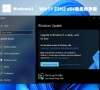
系统之家一键重装系统:轻松解决电脑问题
系统之家装机大师是一款智能化装Windows系统软件,无论是电脑卡顿、系统崩溃还是病毒感染,都能帮助用户快速恢复电脑的正常运行。下面就给大家详细介绍一下系统之家装机大师的使用方法。

惠普电脑如何快速重装系统?推荐系统之家装机大师
很多惠普笔记本用户都想换掉电脑装的win7系统,换成目前主流的win100系统,但是具体不知道如何操作?惠普电脑如何快速重装win10系统呢?这里小编推荐使用系统之家装机大师,一键即可轻松安装。

简述系统之家装机大师轻松安装系统教程
系统之家装机大师是一款很优质的系统重装软件,界面简洁,操作简单,电脑小白也能快速上手使用。今天小编要分享的就是系统之家装机大师轻松安装Win11系统教程,感兴趣的小伙伴快来看看吧。
